In diesem Handbuch werden alle nützlichen Optionen beschrieben, mit denen Benutzer Google Chrome-Tabs speichern können. Es richtet sich an Nutzer, die kürzlich zu Chrome migriert sind oder dazu bereit sind.
Speichern / Wiederherstellen mehrerer Registerkarten
Sie haben also mehrere Tabs in Google Chrome geöffnetund möchten den Browser schließen, aber nicht alle Registerkarten verlieren? Der Google Chrome-Browser verfügt über eine kleine integrierte Option, mit der Benutzer die zuletzt geöffneten Seiten erneut öffnen können.
Gehen Sie zu Optionen auf der Registerkarte AllgemeinSuchen Sie nach der Option "Zuletzt geöffnete Seiten erneut öffnen", wählen Sie sie aus und klicken Sie auf "Schließen". Wenn Sie jetzt das letzte Chrome-Fenster schließen, werden alle darin enthaltenen Registerkarten gespeichert und später wiederhergestellt, wenn Sie den Chrome-Browser erneut öffnen.

Wenn Sie möchten, dass bestimmte Seiten geöffnet werden, wählen Sie die Option "Folgende Seiten öffnen", geben Sie mehrere URLs ein (eine URL pro Zeile) und klicken Sie auf "OK".
Speichern Sie mehrere Registerkarten als Lesezeichen
Wenn mehrere Registerkarten geöffnet sind und alle in einem Lesezeichenordner gespeichert werden sollen, klicken Sie mit der rechten Maustaste auf eine beliebige Registerkarte und wählen Sie "Lesezeichen für alle Registerkarten". Geben Sie dem neuen Lesezeichenordner einen Namen und klicken Sie auf OK.
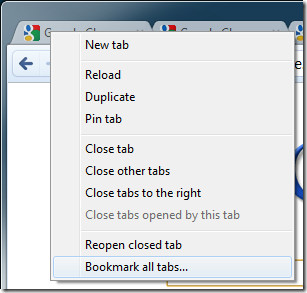
Beides sind kleine nützliche Optionen, die einen großen Einfluss auf den Benutzer haben können. Google Chrome verfügt über eine Vielzahl solcher Funktionen, um die Produktivität zu steigern.


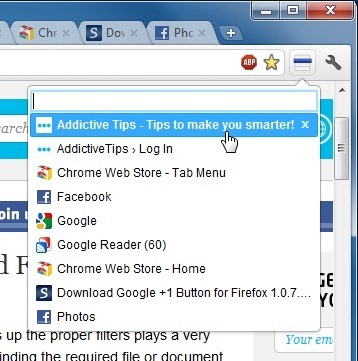










Bemerkungen